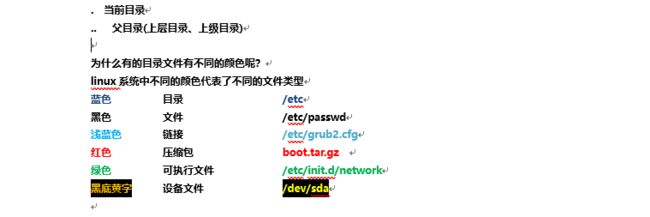目录:
• Linux终端介绍 Shell提示符 Bash Shell基本语法。
• 基本命令的使用:ls、pwd、cd。
• 查看系统和BIOS硬件时间。
• Linux如何获得帮助,Linux关机命令:shutdown、init等。
• Linux 7个启动级别,设置服务器在定时自动/来电开机。
Terminal : 终端 network-scripts 网络脚本 passwd 密码文件
nologin 禁止登录 shutdown 关机 reboot 重启 poweroff 关机
Grep 过滤 localhost 本机 useradd 添加用户
graphical 图形
tty 控制台终端:tty1-tty6
如是一开始进入的是图形图面:tty1 就是图形界面。 tty2-6是字符界面
图形界面切换到字符界面终端: Ctrl+Alt+F2-6
字符界面切换到另一个字符界面终端: Alt+F2-6
字符界面切换到图像界面 Alt+F1
pts 虚拟终端
快捷键:
ctrl+shift+T 新建虚拟终端
ctrl+shift++ 放大字体
ctrl+ - 缩小字体
Alt + 数字键 终端切换
Alt + F4 关闭终端
whoami 作用: 查看当前登录的用户
[root@JhouShuai ~]# whoami
root
[root@JhouShuai ~]# su zhoushuai
[zhoushuai@JhouShuai root]$ whoami
zhoushuai
[zhoushuai@JhouShuai root]$
使用who am i查询当前终端对应的pts号
[zhoushuai@JhouShuai root]$ who am i
root pts/0 2019-02-27 20:06 (:0)
[zhoushuai@JhouShuai root]$ su
密码:
[root@JhouShuai ~]# who am i
root pts/0 2019-02-27 20:06 (:0)
[root@JhouShuai ~]#
Shell提示符
[用户@主机名 当前目录名称 ] 提示符 root为# 普通用户为:$
[root@JhouShuai ~]# id
uid=0(root) gid=0(root) 组=0(root)
[zhoushuai@JhouShuai ~]$ id
uid=1000(zhoushuai) gid=1000(zhoushuai) 组=1000(zhoushuai)
[zhoushuai@JhouShuai ~]$
Bash Shell基本语法
总结Linux命令输入规律:
如何输入命令:
命令 [选项]([参数])[选项的值]([参数的值])
空格作为分割
常见选项(参数):-h --help ; 特点:选项样子为: -字母 或 --加单词 find
基本命令操作
ls 命令
作用:查看当前目录下有哪些文件
语法:ls 目录 ,如果不加目录查看当前目录
参数:
-l 显示详细信息 系统里面的快捷方式#ll=ls -l
-a显示隐藏文件
-d 查看目录(不查看里面的内容)
-h 方便阅读文件大小
查看隐藏文件:ls -a
linux文件类型
Pwd命令
pwd
作用:查看当前目录
语法:pwd 没有参数
[root@JhouShuai ~]# cd /usr/local/src/
[root@JhouShuai src]# pwd
/usr/local/src
Cd命令
cd
作用:切换目录
语法:cd 目录名
cd 回到用户自己的主目录
cd ~ 回到用户自己的主目录
cd - 回到上一个目录
cd /etc////sysconfig/ 和 cd /etc/sysconfig 一样
cd /etc/ 和 cd /etc 一样
cd . 到当前路径
cd ..到你的上级目录
系统时间管理
查看系统和BIOS硬件时间
[root@JhouShuai ~]# hwclock #BIOS硬件时间
2019年02月28日 星期四 14时08分24秒 -0.522944 秒
[root@JhouShuai ~]# date #查看系统时间
2019年 02月 28日 星期四 14:08:34 CST
[root@JhouShuai ~]# date "+%F"
2019-02-28
[root@JhouShuai ~]# date "+%T"
14:08:56
[root@JhouShuai ~]#
修改时间
先改日期,再改时间
[root@JhouShuai ~]# date -s 2016-11-21
2016年 11月 21日 星期一 00:00:00 CST
[root@JhouShuai ~]# date
2016年 11月 21日 星期一 00:00:02 CST
[root@JhouShuai ~]# date -s 14:16:33
2016年 11月 21日 星期一 14:16:33 CST
[root@JhouShuai ~]# date -s "2017-02-28 14:16:33"
2017年 02月 28日 星期二 14:16:33 CST
同步系统和BIOS时间
hwclock --show 显示bios时间
hwclock --systohc 将系统时间写入bios
hwclock --hctosys 将bios时间写入系统
hwclock --help 显示帮助
[root@JhouShuai ~]# hwclock --help
用法:
hwclock [功能] [选项...]
功能:
-h, --help 显示此帮助并退出
-r, --show 读取硬件时钟并打印结果
--set 将 RTC 设置为 --date 指定的时间
-s, --hctosys 从硬件时钟设置系统时间
-w, --systohc 从当前系统时间设置硬件时钟
--systz 基于当前时区设置系统时间
--adjust 根据自上次时钟设置或调整后的系统漂移
来调整 RTC
-c, --compare 定期将系统时钟与 CMOS 时钟相比较
--getepoch 打印内核的硬件时钟纪元(epoch)值
--setepoch 将内核的硬件时钟纪元(epoch)值设置为
--epoch 选项指定的值
--predict 预测 --date 选项所指定时刻读取到的 RTC 值
-V, --version 显示版本信息并退出
选项:
-u, --utc 硬件时钟保持为 UTC 时间
--localtime 硬件时钟保持为本地时间
-f, --rtc <文件> 代替默认文件的特殊 /dev/... 文件
--directisa 直接访问 ISA 总线,而非 /dev/rtc
--badyear 忽略 RTC 年份(由于 BIOS 损坏)
--date <时间> 指定要设置的硬件时钟时间
--epoch <年> 指定作为硬件纪元(epoch)值起始的年份
--noadjfile 不访问 /etc/adjtime;需要使用 --utc 或 --localtime 选项
--adjfile <文件> 指定调整文件的路径;
默认为 /etc/adjtime
--test 不更新,只显示将进行什么操作
-D, --debug 调试模式
[root@JhouShuai ~]# date -s "2017-02-28 14:16:33"
2017年 02月 28日 星期二 14:16:33 CST
[root@JhouShuai ~]# hwclock -s
[root@JhouShuai ~]# date
2019年 02月 28日 星期四 14:22:26 CST
[root@JhouShuai ~]#
参数-h 或—help查看帮助信息
http://man.linuxde.net
[root@JhouShuai ~]# date --help
[root@JhouShuai ~]# fdisk -h
[root@JhouShuai ~]# man fdisk (q退出)
关机命令
shutdown、 init 、reboot poweroff halt
halt只是关闭了os,电源还在工作 相当于挂起
shutdown
作用:关机,重启,定时关机
语法:shutdown [选项]
-r => 重新启动计算机
-h => 关机
-h + 时间 =>定时关机
[root@JhouShuai~]# shutdown -h +10
10分钟之后关机
[root@JhouShuai~]# shutdown -h 23:30
指定具体的时间点进行关机
[root@JhouShuai~]# shutdown -h now
立即关机
shutdown -r now 立即重启
shutdown -r +10 #10 分钟以后重启
shutdown -r 22:22 # 22:22 以后重启
init 命令
作用:切换系统运行级别
语法:init 0-6
Linux 7个启动级别:
0 系统停机模式,系统默认运行级别不能设置为0,否则不能正常启动,机器关闭。
6 重启模式,默认运行级别不能设为6,否则不能正常启动。运行init 6机器就会重启。
1 单用户模式,root权限,用于系统维护,禁止远程登陆,就像Windows下的安全模式登录。
2 多用户模式,没有NFS网络支持。
3 完整的多用户文本模式,有NFS,登陆后进入控制台命令行模式。
5 图形化模式,登陆后进入图形GUI模式,X Window系统。
4 系统未使用,保留一般不用,在一些特殊情况下可以用它来做一些事情。例如在笔记本电脑的电池用尽时,可以切换到这个模式来做一些设置。
注: 在centos下使用时:
[root@JhouShuai ~]# init 0
[root@JhouShuai ~]# init 3
[root@JhouShuai ~]# init 5
Runlevel 查看当前运行级别
3 5 上一次是3 现在是5
[root@JhouShuai ~]# runlevel
N 5
启动级别配置:
7不再使用/etc/inittab文件进行默认的启动级别配置
systemd使用比sysvinit的运行级更为自由的target替代。
第3运行级用multi-user.target替代。
第5运行级用graphical.target替代。
runlevel3.target和runlevel5.target分别是
指向 multi-user.target和graphical.target的符号链接。
切换到第3运行级
[root@JhouShuai ~]# systemctl isolate multi-user.target
或
[root@JhouShuai ~]# systemctl isolate runlevel3.target
切换到第5运行级
[root@JhouShuai ~]# systemctl isolate graphical.target
或
[root@JhouShuai ~]# systemctl isolate runlevel5.target
设置默认的运行界别
设置默认第三启动级别
[root@JhouShuai ~]# systemctl set-default multi-user.target
Removed symlink /etc/systemd/system/default.target.
Created symlink from /etc/systemd/system/default.target to /usr/lib/systemd/system/multi-user.target.
设置默认第五启动级别
[root@JhouShuai ~]# systemctl set-default graphical.target
Removed symlink /etc/systemd/system/default.target.
Created symlink from /etc/systemd/system/default.target to /usr/lib/systemd/system/graphical.target.